Gegevens overbrengen van iPhone, Android, iOS, computer naar overal zonder verlies.
- Breng gegevens over van de ene micro-SD-kaart naar een andere Android
- Foto's overbrengen van de ene telefoon naar de andere
- Hoe foto's overbrengen van oude LG-telefoon naar computer
- Hoe foto's overbrengen van een oude Samsung naar een andere Samsung
- Contacten overbrengen van Samsung naar iPhone
- Gegevens overbrengen van LG naar Samsung
- Gegevens overbrengen van oude tablet naar nieuwe
- Bestanden overzetten van Android naar Android
- ICloud-foto's overzetten naar Android
- IPhone-notities overbrengen naar Android
- Breng iTunes Music over naar Android
Breng foto's gemakkelijk en zonder verlies over van iPhone naar Android
 Bijgewerkt door Lisa Ou / 28 maart 2022 09:00
Bijgewerkt door Lisa Ou / 28 maart 2022 09:00 Maak je graag foto's met je iPhone-apparaat? Apple-apparaten, zoals de iPhones, staan algemeen bekend om hun beste camera's. Het kan zeker foto's en video's van hoge kwaliteit vastleggen. Gezien de uitzonderlijke camerakwaliteit, kunnen de foto's die met de iPhone zijn gemaakt, de opslagruimte opslokken vanwege de bestandsgrootte. Als gevolg hiervan willen sommige mensen hun foto's van iPhone naar Android overbrengen om iPhone-opslag te besparen. Of ze willen foto's van de iPhone delen met vrienden die Android-telefoons gebruiken. Anderen hebben eenvoudigweg besloten om de apparaten van iPhone naar Android over te schakelen. Sommigen willen gewoon een back-up van hun foto's hebben of hebben deze foto's in plaats daarvan op een Android-telefoon nodig.
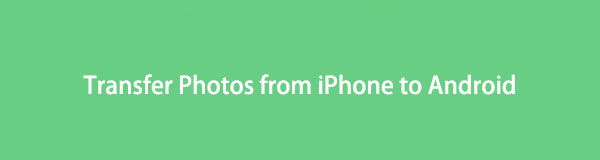
Wat uw doel ook is, leer hoe u uw foto's gemakkelijk en zonder verlies van iPhone naar Android kunt verzenden.

Gidslijst
Deel 1. Foto's van iPhone naar Android verzenden via iCloud
Apple-gebruikers zijn bekend met iCloud. Het is een opslag die 5 GB vrije ruimte biedt waar u uw gegevens van uw iPhone en andere Apple-apparaten kunt opslaan. Het stelt gebruikers ook in staat om foto's te synchroniseren op iOS-apparaten zoals iPad, iPod, iPhone en Mac. Hiermee kunt u foto's synchroniseren met iCloud en ze vervolgens downloaden naar uw Android-telefoon. Hier is hoe het te doen.
Stappen voor het verzenden van foto's van iPhone naar Android via iCloud:
Stap 1Synchroniseer foto's met iCloud via Instellingen > [Jouw naam] > iCloud > iCloud Foto's op iPhone. Zorg ervoor dat u uw iPhone verbindt met stabiele internetverbindingen.
Stap 2Ga vervolgens naar iCloud.com op je Android-telefoon, log in op dezelfde Apple ID die je hebt gebruikt om foto's te uploaden.
Stap 3Kies vervolgens de foto's die u naar een Android-telefoon wilt overbrengen, tik op de Downloaden icoon. De foto's die je hebt geselecteerd, worden automatisch gedownload naar je telefoon. Dat is het!
Inderdaad, iCloud geeft je toegang tot je gesynchroniseerde foto's met hetzelfde account op iOS-apparaten of andere browsers. Maar u moet eraan worden herinnerd dat het slechts beperkte 5 GB gratis opslagruimte biedt. Tenzij u een upgrade naar hun abonnement uitvoert, kunt u veel foto's opslaan.
Gegevens overbrengen van iPhone, Android, iOS, computer naar overal zonder verlies.
- Verplaats bestanden tussen iPhone, iPad, iPod touch en Android.
- Bestanden importeren van iOS naar iOS of van Android naar Android.
- Verplaats bestanden van iPhone / iPad / iPod / Android naar computer.
- Bestanden opslaan van computer naar iPhone / iPad / iPod / Android.
Deel 2. Stuur foto's van iPhone naar Android met een USB-kabel
Met behulp van een USB-kabel kunt u uw iPhone-foto's eenvoudig naar uw Android-apparaat slepen en neerzetten. De USB-kabel wordt vaak gebruikt om camera's, mobiele apparaten, printers en meer op de computer aan te sluiten. Het maakt ook de overdracht van gegevens tussen apparaten mogelijk. En wanneer u bestanden zoals foto's wilt overbrengen met uw computer, is een USB-kabel erg belangrijk. Leer nu hoe u hiermee afbeeldingen van uw iPhone-apparaat naar Android kunt overbrengen.
Hoe foto's van iPhone naar Android te verzenden met een USB-kabel:
Stap 1Verbind eerst en vooral uw iPhone en Android via USB-kabels.
Stap 2Ga vervolgens naar de file Explorer van uw computer. En klik op Deze pc.
Stap 3Nu, onder de Apparaten en drives, Klik je iPhone-apparaat. En begin met het kiezen van de foto's die u naar uw Android-telefoon wilt overbrengen.
Stap 4Klik daarna met de rechtermuisknop en selecteer Kopiëren uit het vervolgkeuzemenu. Ga dan terug naar de Apparaten en drives en kies je Android-telefoon, klik met de rechtermuisknop en kies de pasta optie. Of sleep de foto's gewoon naar uw Android-apparaat. En dat is het!
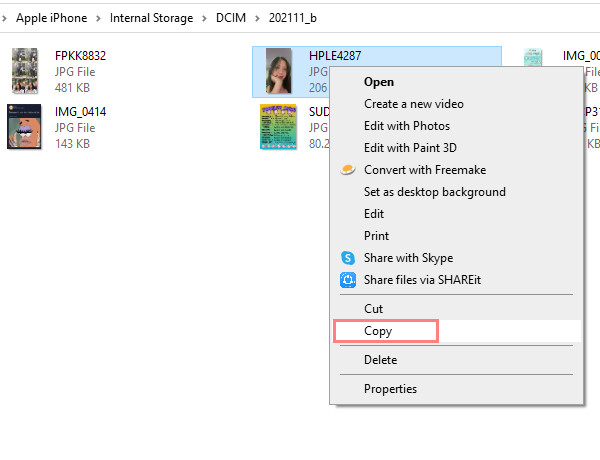
Zo zet je je foto's gemakkelijk van je iPhone naar Android met een USB-kabel. Het wordt zeker beschouwd als een van de handigste manieren om uw bestanden over te zetten tussen mobiele apparaten en computers. Soms zal het echter niet beschikbaar zijn. U kunt een andere techniek proberen die u kunt gebruiken om uw foto's professioneel over te zetten van iPhone naar Android.
Deel 3. Breng foto's over van iPhone naar Android met FoneLab HyperTrans
Een van de beste en meest veelzijdige software die u kunt gebruiken om verschillende bestanden over te zetten tussen iOS- en Android-apparaten is: FoneLab HyperTrans. Hiermee kunt u professioneel en uitstekend bestanden zoals berichten, contacten, muziek, foto's, video's enz. van iPhone of Android naar de computer, van iPhone naar Android of omgekeerd overzetten. Dit is een betrouwbaar hulpmiddel voor uw overdrachtsbehoeften. Bovendien is het gemakkelijk en veilig in gebruik. U kunt nu doorgaan naar de complete gids hieronder om deze tool te gebruiken bij het delen van uw foto's van iPhone naar Android.
Gegevens overbrengen van iPhone, Android, iOS, computer naar overal zonder verlies.
- Verplaats bestanden tussen iPhone, iPad, iPod touch en Android.
- Bestanden importeren van iOS naar iOS of van Android naar Android.
- Verplaats bestanden van iPhone / iPad / iPod / Android naar computer.
- Bestanden opslaan van computer naar iPhone / iPad / iPod / Android.
Stappen voor het overbrengen van foto's van iPhone naar Android met FoneLab HyperTrans:
Stap 1Download en installeer om te beginnen FoneLab HyperTrans op uw computer. En start het daarna op.
Stap 2Verbind vervolgens uw Android en iPhone met uw computer via USB-kabels. Volg zeker de Verbindingsgids geleverd om uw Android-telefoon succesvol te verbinden. En selecteer uw iPhone-apparaat als apparaatbron.
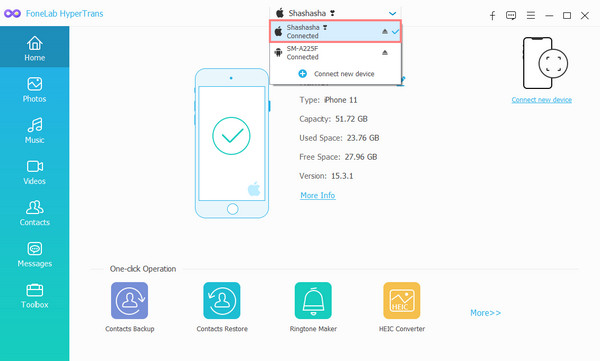
Stap 3Klik vervolgens op de Foto's categorie in de linkerzijbalk van de hoofdinterface. Begin vervolgens met het kiezen van de foto's die u naar uw Android-apparaat wilt overbrengen door een vinkje te plaatsen.

Stap 4Klik daarna op Exporteren naar apparaat pictogram en selecteer uw Android in het vervolgkeuzemenu.

Stap 5Wacht ten slotte tot het exportproces is voltooid. En u kunt controleren of ze met succes zijn overgebracht naar uw Android-apparaat.
Dat is alles FoneLab HyperTrans. Deze tool biedt ongetwijfeld de snelste en veiligste manier om uw foto's zonder verlies van iPhone naar Android over te zetten. En daarvoor raden we deze software ten zeerste aan.
Gegevens overbrengen van iPhone, Android, iOS, computer naar overal zonder verlies.
- Verplaats bestanden tussen iPhone, iPad, iPod touch en Android.
- Bestanden importeren van iOS naar iOS of van Android naar Android.
- Verplaats bestanden van iPhone / iPad / iPod / Android naar computer.
- Bestanden opslaan van computer naar iPhone / iPad / iPod / Android.
Deel 4. Veelgestelde vragen over foto's overzetten van iPhone naar Android
1. Waarom kan ik geen foto's van iPhone naar Android sturen?
Het kan zijn dat de methode die u gebruikt niet meer werkt. U kunt de bovengenoemde manieren proberen. Ze zijn gemakkelijk te volgen en betrouwbaar. Toch raden we de . ten zeerste aan FoneLab HyperTrans.
2. Hoe Bluetooth-foto's van iPhone naar Android?
Helaas kunt u uw foto's of andere bestanden van iPhone naar Android niet delen met de Bluetooth voorzien zijn van. Op Apple-apparaten, waaronder de iPhone, is het verzenden of ontvangen van bestanden van andere besturingssystemen zoals Android niet toegestaan.
3. Hoe stuur je foto's van iPhone naar Android via tekst?
Zorg er eerst voor dat u de MMS Berichten aan Instellingen zodat u foto's van iPhone naar niet-iPhone-gebruikers kunt verzenden. Ga dan naar de Berichten > Nieuw bericht en voeg een contactnummer toe. Tik vervolgens op de camera or Foto's pictogram en kies de foto('s) die u wilt verzenden. Tik ten slotte op de Verzenden knop. Dat is het!
Om het af te ronden, dit zijn de top 3 manieren om foto's snel en zonder verlies over te zetten van iPhone naar Android. Met de garantie dat deze methoden allemaal werken en betrouwbaar zijn. Toch moedigen we u van harte aan om te gebruiken FoneLab HyperTrans om foto's en andere bestanden over te zetten naar de computer en tussen iPhone- en Android-apparaten. Zelfs als je een beginner bent, kun je genieten van dit programma en zijn functies.
Eindelijk, als u opmerkingen of suggesties heeft, kunt u deze achterlaten in het commentaargedeelte hieronder, omdat we graag van u horen.
Gegevens overbrengen van iPhone, Android, iOS, computer naar overal zonder verlies.
- Verplaats bestanden tussen iPhone, iPad, iPod touch en Android.
- Bestanden importeren van iOS naar iOS of van Android naar Android.
- Verplaats bestanden van iPhone / iPad / iPod / Android naar computer.
- Bestanden opslaan van computer naar iPhone / iPad / iPod / Android.
